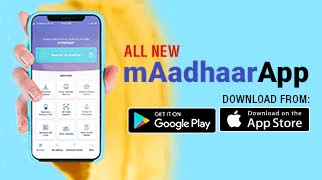ஆதார் அச்சில்
View AllAadhaar Brochure September 2023
Aadhaar authentication transactions climbed to 2.31 billion in March
आधार धारकों ने मार्च में 2.31 बिलियन का किया लेन-देन
Aadhaar authentication rose to 2.31 bn in Mar 2023
Going digital has played a special role as a catalyst in our economy
ஆதார் தொலைக்காட்சி நிகழ்ச்சி
View Allபிரஸ் வெளியீடு
View All
UIDAI sensitizes enrolment agencies to assist divyangjan persons in enrolling for Aadhaar
14 Dec 2023

Aadhaar, the most trusted digital ID in the world —Moody’s Investors Service opinions baseless
29 Sep 2023

UIDAI comes back to Global Fintech Fest with the theme “Reimagine Aadhaar”
12 Sep 2023

Aadhaar reunites missing divyang woman with her family in Assam
31 Jul 2023

Aadhaar based face authentication transactions cross all time high of 10.6 million in May 2023
7 Jul 2023
ஆதார் எண்
- Aadhaar Saturation Report Type: pdf Size: 0.5MB
- View On Dashboard
அடிக்கடி கேட்கப்படும் கேள்விகள்
டிஜிட்டல் கையெழுத்தை சரிபார்க்கும்போது கணினி இணையதளத்துடன் இணைக்கப்பட்டிருக்க வேண்டும்.
- . 'validity unknown' குறியை ரைட் கிளிக் செய்யவும். பின்னர் . 'Validate Signature'-ஐக் கிளிக் செய்யவும்.
- டிஜிட்டல் கையெழுத்து சரிபார்க்கப்பட்ட நிலை உங்களுக்கு தெரியவரும். அதன் பின்னர் 'Signature Properties'-ஐக் கிளிக் செய்யவும்.
- 'Show Certificate கிளிக் செய்யவும்.
- 'NIC sub-CA for NIC 2011, National Informatics Center'. This identifies 'NIC sub-CA for NIC 2011, National Informatics Center' என்ற பெயரிடப்பட்ட சான்றிதழ் பாதை உள்ளதா என்பதை சரிபார்க்கவும். ஆவணத்தில் கையெழுத்திடப்படும்போது பயன்படுத்தப்பட்ட டிஜிட்டல் சான்றின் உரிமையாளர் 'NIC sub-CA for NIC 2011, National Informatics Center'. This identifies 'NIC sub-CA for NIC 2011, National Informatics Center'என்பதை இது அடையாளம் காணும்.
- 'NIC sub-CA for NIC 2011, National Informatics Center'. This identifies 'NIC sub-CA for NIC 2011, National Informatics Center'என்று பெயரிடப்பட்ட சான்றிதழ் பாதையை மார்க் செய்யவும். அதன் பின்னர் 'Trust' என்ற டேப்பை கிளிக் செய்யவும். அதன் பின்னர் 'Add to Trusted Identities'ஐ கிளிக் செய்யவும்.
- அதைத் தொடர்ந்து வரும் பாதுகாப்பு வினாவுக்கு ஓகே என்று விடையளிக்கவும்.
- 'Use this certificate as a trusted root' என்ற களத்தை செக் செய்யவும். பின்னர் இதையும் அடுத்த விண்டோவையும் மூடுவதற்கு 'OK'வை இருமுறை கிளிக் செய்யவும்.
- சரிபார்ப்பை செயல்படுத்த 'Validate Signature' கிளிக் செய்யவும்.
குறிப்பு . 'NIC sub-CA for NIC 2011, National Informatics Center' என்பதுதான் நம்பகத்தகுந்த அடையாளம் என உறுதி செய்யப்படும் பட்சத்தில், அதன் பிறகு .CCA விலிருந்து வரும் அனைத்து டிஜிட்டல் கையெழுத்துகளும் அவற்றைத் திறக்கப்படும்போது தானாகவே சரிபார்க்கப்பட்டுவிடும்.
பெயரின் முதல் 4 எழுத்துகள் (பெரிய எழுத்துக்களில்), பிறந்த ஆண்டு ஆகியவையே கடவுச்சொல் ஆகும்.
உதாரணங்கள்:
உதாரணம் 1
பெயர் : SURESH KUMAR
பிறந்த ஆண்டு 1990
கடவுச்சொல்: SURE1990
உதாரணம் 2
பெயர் : SAI KUMAR
பிறந்த ஆண்டு 1990
கடவுச்சொல்: SAIK1990
உதாரணம் 3
பெயர் : P. KUMAR
பிறந்த ஆண்டு 1990
கடவுச்சொல்: P.KU1990
உதாரணம் 4
பெயர் : RIA
பிறந்த ஆண்டு 1990
கடவுச்சொல்: RIA1990
வசிப்பாளர்கள் மின்னணு ஆதாரைப் பார்க்க அடோப் ரீடர் மென்பொருள் தேவை. உங்கள் கணினியில் நீங்கள் அடோப் ரீடரை நிறுவியிருக்க வேண்டும். உங்கள் கணினியில் அடோப் ரீடரை நிறுவ கிளிக் செய்க https://get.adobe.com/reader/
வசிப்பாளர்கள் மின்னணு ஆதாரை கீழ்க்கண்ட இரு முறைகளில் பதிவிறக்கம் செய்யலாம்.
- பதிவு எண்ணைப் பயன்படுத்தி: வசிப்பாளர்கள் 28 இலக்க பதிவு எண்ணையும், முழுமையான பெயர் மற்றும் அஞ்சல் குறியீட்டு எண்ணையும் பயன்படுத்தி மின்னணு ஆதாரை பதிவிறக்கம் செய்யலாம். பதிவு செய்யப்பட்ட செல்பேசி எண்ணுக்கு ஒருமுறை பயன்படுத்தக்கூடிய கடவுச் சொல்லை பெற்றுதான் இந்த நடைமுறையை செய்யமுடியும். ஒருமுறை பயன்படுத்தக்கூடிய கடவுச் சொல்லுக்கு பதிலாக காலம் சார்ந்த ஒருமுறை பயன்படுத்தக்கூடிய கடவுச் சொல்லையும் வசிப்பாளர்கள் பயன்படுத்தலாம். மொபைல் ஆதார் எனப்படும் மொபைல் செயலியைப் பயன்படுத்தி இந்தக் கடவுச் சொல்லை உருவாக்கமுடியும்.
- ஆதார் எண்ணைப் பயன்படுத்தி: வசிப்பாளர்கள் 12 இலக்க ஆதார் எண்ணையும் முழுமையான பெயர் மற்றும் அஞ்சல் குறியீட்டு எண்ணையும் பயன்படுத்தி மின்னணு ஆதாரை பதிவிறக்கம் செய்யலாம். பதிவு செய்யப்பட்ட செல்பேசி எண்ணுக்கு ஒருமுறை பயன்படுத்தக்கூடிய கடவுச் சொல்லை பெற்றுதான் இந்த நடைமுறையை செய்யமுடியும். ஒருமுறை பயன்படுத்தக்கூடிய கடவுச் சொல்லுக்கு பதிலாக காலம் சார்ந்த ஒருமுறை பயன்படுத்தக்கூடிய கடவுச் சொல்லையும் வசிப்பாளர்கள் பயன்படுத்தலாம். மொபைல் ஆதார் எனப்படும் மொபைல் செயலியைப் பயன்படுத்தி இந்தக் கடவுச் சொல்லை உருவாக்கமுடியும்.
வசிப்பாளர்கள் மின்னணு ஆதாரை இந்திய தனித்துவ அடையாள ஆணையத்தின் இணையதளங்களுக்குச் சென்று பதிவிறக்கம் செய்யலாம் https://uidai.gov.in/ or https://eaadhaar.uidai.gov.in
ஆதார் சட்டத்தின் படி மின்னணு ஆதார் அனைத்துப் பயன்பாடுகளிலும் மூல ஆதார் அட்டைக்கு சமமாக செல்லுபடியாகக் கூடியதாகும். மின்னணு ஆதார் குறித்த இந்திய தனித்துவ அடையாள ஆணையத்தின் சுற்றறிக்கையைக் காண பின்வரும் இணைப்பை கிளிக் செய்க https://uidai.gov.in/images/uidai_om_on_e_aadhaar_validity.pdf
ஆம், பதிவு செய்யப்பட்ட செல்பேசி எண் கட்டாயமாகும். பதிவு செய்யப்பட்ட செல்பேசி எண் மூலமாகத்தான் ஒருமுறை பயன்படுத்தக்கூடிய கடவுச்சொல் அனுப்பப்பட்டு, அதை மொபைல் ஆதார் செயலி தானாகப் படித்து நிரப்பிக்கொள்ளும். ஒருவேளை உங்களது செல்பேசி எண் பதிவு செய்யப்படாவிட்டால், அருகில் உள்ள ஆதார் பதிவு / தகவல் மேம்படுத்துதல் மையத்திற்கு சென்று பதிவு செய்துகொள்ளவும்.
ஆன்ட்டுராய்டு இயங்குதளத்தில் செயல்படும் ஸ்மார்ட் செல்பேசிகள், டேப்லெட்டுகள் மற்றும் பிற கருவிகளில் பல்வேறு ஆன்ட்டுராய்டு இணை அமைப்புகளைக் கட்டுப்படுத்தும் வசதியை ஏற்படுத்துவதுதான் மாற்ற நடைமுறை ஆகும். இத்தகைய நடைமுறைக்கு உட்படுத்தப்பட்ட கருவிகள், மாற்றம் செய்யப்பட்ட கருவிகள் என்ற அழைக்கப்படும்.
இல்லை, மாற்றம் செய்யப்பட்ட செல்பேசிகளில் ஆதார் இயங்காது.
இல்லை, ஐ.ஒ.எஸ். கருவிகளில் மொபைல் ஆதார் இயங்காது.
ஆன்ட்டுராய்டு வடிவம் 5.0 மற்றும் அதற்கு மேல் உள்ள வடிவங்கள்.
ஒரு ஆதார் விவரங்கள் ஒரு நேரத்தில் ஒரு செல்பேசியில் மட்டுமே செயலில் இருக்கும். உங்களது சிம் அட்டையை இன்னொரு செல்பேசியில் பொருத்தி, அதில் உங்கள் விவரங்களை உருவாக்க முயன்றால் ஏற்கெனவே உள்ள செல்பேசியில் இருந்த விவரங்கள் செயலிழந்துவிடும். புதிய செல்பேசியிலிருந்து மொபைல் ஆதார் செயலியைப் பயன்படுத்த முயலும்போது, பழைய செல்பேசியில் உள்ள விவரங்கள் நீக்கப்பட்டுவிடும்.
ஒரு பயனாளர் அவரது செல்பேசியில் 3 புரஃபைல் விவரங்களை சேர்க்க முடியும். இதற்கு அவை ஒரே செல்பேசி எண்ணில் ஆதாருடன் பதிவு செய்யப்பட்டிருக்க வேண்டும். தானாக நிரப்பிக்கொள்ளக்கூடிய ஒருமுறை கடவுச்சொல் மூலம்தான் செயலியைப் பயன்படுத்த முடியும் என்பதால், வேறு செல்பேசி எண்ணில் பதிவு செய்யப்பட்ட விவரங்களை சேர்க்க முடியாது. உங்கள் குடும்பத்தில் உள்ள ஏதேனும் உறுப்பினர்கள் உங்களைப் போலவே ஒரே செல்பேசி எண்ணை ஆதாரில் பதிவு செய்திருந்தால், அவர்களின் விவரங்களையும், உங்கள் மொபைல் ஆதார் செயலியில் சேர்த்துக்கொள்ளலாம்.
- அ. உங்கள் விவரங்களை திறக்கவும்.
- ஆ. வலதுபுற மேல் ஓரத்தை கிளிக் செய்யவும்.
- இ. QR-Code-ஐ தேர்வு செய்யவும்.
- ஈ. உங்களது விவரங்கள் கடவுச்சொல் மூலம் பாதுகாக்கப்பட்டிருந்தால், ஒரு பாப்--அப் விரியும். அதில் உங்கள் கடவுச்சொல்லை மீண்டும் உள்ளிட வேண்டும்.
- உ. QR-Code தெரியும்.
- ஊ. இருக்கும் பகிரும் வாய்ப்புகளில் ஒன்றைத் தேர்வு செய்யவும்.
உங்களுடைய ஆதார் எண்ணுடன் இணைக்கப்பட்ட செல்பேசி எண்தான் பதிவு செய்யப்பட்ட செல்பேசி எண்ணாகும்.
மொபைல் ஆதார் செயலியை நிறுவும்போது அனைத்து அனுமதிகளையும் (குறுஞ்செய்திகளைப் படிக்கும் வாய்ப்பை அனுமதிக்கவும்) சரிபார்க்கவும்.
அல்லது
- அ. செல்பேசியின் செட்டிங்ஸுக்கு செல்லவும்
- ஆ. அனுமதி கட்டுப்பாடு பகுதிக்குச் செல்லவும்
- இ. செயலிக்கு செல்லவும்
- ஈ. மொபைல் ஆதார் செயலிக்குச் செல்லவும்
- உ. குறுஞ்செய்திகளை படிக்கும் வாய்ப்பை அனுமதிக்கவும்
- அ. 12 இலக்க ஆதார் எண்ணை உள்ளிடவும் அல்லது உங்கள் ஆதார் அட்டையை ஸ்கேன் செய்யவும்.
- ஆ. உங்கள் செல்பேசி இணைப்பு செயல்பாட்டில் உள்ளதா என்பதையும், அந்த எண்தான் இந்திய தனித்துவ அடையாள ஆணையத்தில் உங்களின் பதிவு செய்யப்பட்ட செல்பேசி எண்ணாக இருக்கிறதா என்பதையும் உறுதி செய்யவும்.
- இ. கட்டாய தகவல்களை உள்ளீடு செய்தபின், திரையின் கீழ்ப்பகுதியில் உள்ள சரிபார்ப்புப் பொத்தானை அழுத்தவும். அவ்வாறு அழுத்தியபின் திரையிலிருந்து வெளியில் செல்லக்கூடாது.
- ஈ. நீங்கள் வழங்கிய தகவல்கள் சரியாக இருப்பது உறுதி செய்யப்பட்ட பின்னர் ஒருமுறை பயன்படுத்தக்கூடிய கடவுச்சொல் செல்பேசிக்கு வரும். அந்தக் கடவுச்சொல்லை செயலி செல்பேசியிலிருந்து தானாகவே படித்துப் புரிந்துகொள்ளும்.
- அ. உங்கள் விவரங்களை திறக்கவும்.
- ஆ. வலதுபுற மேல் ஓரத்தில் கிளிக் செய்யவும்.
- இ. உடற்கூறு செட்டிங்குகளை தேர்வு செய்யவும்.
- ஈ-. உடற்கூறு பதிவுகளை லாக் செய்ய ‘Enable Biometric Lock’ என்ற பாக்ஸை தேர்வு செய்யவும்.
- உ. உங்களது தேர்வை சேமிக்க வலது மேல் ஓரத்தில் உள்ள டிக் மார்க்கை கிளிக் செய்யவும்.
- ஊ. ஒருமுறை பயன்படுத்தக்கூடிய கடவுச்சொல் உருவாகி தானாகவே நிரப்பிக்கொள்ளும். அதன் பின் உடற்கூறு பதிவுகள் பூட்டப்படும்.
- நிரந்தரமாக பூட்டப்பட்டிருக்கும்.
குறிப்பு: உடற்கூறு தகவல்களை நிரந்தரமாக திறப்பதற்கு 6 மணிநேரம் ஆகும். எனவே, வசிப்பாளர்களால் அடுத்த 6 மணிநேரத்திற்கு எதையும் சரிபார்க்க முடியாது.
- அ. உங்கள் விவரங்களை திறக்கவும்.
- ஆ. வலதுபுற மேல் ஓரத்தில் கிளிக் செய்யவும்.
- இ. உடற்கூறு செட்டிங்குகளை தேர்வு செய்யவும்.
- ஈ-. உடற்கூறு பதிவுகளை லாக் செய்ய ‘Enable Biometric Lock’ என்ற பாக்ஸை தேர்வு செய்யவும்.
- உ. உங்களது தேர்வை சேமிக்க வலது மேல் ஓரத்தில் உள்ள டிக் மார்க்கை கிளிக் செய்யவும்.
- ஊ. ஒருமுறை பயன்படுத்தக்கூடிய கடவுச்சொல் உருவாகி தானாகவே நிரப்பிக்கொள்ளும். அதன் பின் உடற்கூறு பதிவுகள் பூட்டப்படும்.
- எ. உடற்கூறு பதிவுகளை திறக்கும் வரை அது நிரந்தரமாக பூட்டப்பட்டிருக்கும்.
வசிப்பாளரின் உடற்கூறு விவரங்களை பூட்டுவது என்பது பாதுகாப்பான உடற்கூறு பதிவு சரிபார்ப்பின் ஓர் அம்சமாகும். இந்த முறையில் ஆதார் எண் வைத்திருப்பவர் தமது உடற்கூறு பதிவுகளை தற்காலிகமாக திறக்கும் வரையிலோ அல்லது பூட்டும் வசதியை செயலிழக்கச் செய்யும் வரையிலோ உடற்கூறு பதிவுகள் பூட்டப்பட்ட நிலையிலேயே இருக்கும்.
காலம் சார்ந்த ஒருமுறை கடவுச் சொல் என்பது தானாக உருவாக்கப்படும் தற்காலிக கடவுச் சொல்லாகும். குறுஞ்செய்தி அடிப்படையிலான ஒருமுறைப் பயன்படுத்தக்கூடிய கடவுச்சொல்லுக்கு பதிலாக இதை பயன்படுத்தலாம்.
- அ. உங்கள் விவரங்களை திறக்கவும்.
- ஆ. வலதுபுற மேல் ஓரத்தில் கிளிக் செய்யவும்.
- இ. மின்னணு கேஒய்சியை பகிரவும் என்பதை தேர்வு செய்யவும் / அழுத்தவும். அதன்பின் பாப்அப் விரியும். அதில் கடவுச்சொல்லை மீண்டும் உள்ளீடு செய்யவும்.
- ஈ. அதன்பின் இருக்கும் பகிரும் வாய்ப்புகளில் (ஜிமெயில், புளூடூத், ஷேர்இட், ஸ்கைப் பல...) ஒன்றை தேர்வு செய்யவும்.
மின்னணு அறிவீர் உங்கள் வாடிக்கையாளரை அல்லது மின்னணு கேஒய்சி என்பது வங்கிகள் போன்ற நிறுவனங்கள் வசிப்பாளரின் அடையாளத்தை உறுதி செய்வதற்கான வழிமுறையாகும். வசிப்பாளர்கள் இதை தங்களின் முகவரிச் சான்றாக மின்னணு முறையில் தாக்கல் செய்ய ஆதார் அனுமதிக்கிறது. இது ஆதார் அட்டையின் நகலுக்கு இணையாக செல்லுபடியாகக்கூடியதாகும்.
மொபைல் ஆதாரில் ஒருமுறை பயன்படுத்தக்கூடிய கடவுச்சொல்லை நாமாக உள்ளீடு செய்ய முடியாது. இது ஒரு பாதுகாப்பு சார்ந்த அம்சமாகும். உங்கள் செயலி குறுஞ்செய்திக்காக காத்திருந்தால் அதிலிருந்து விலகிச்செல்லக் கூடாது. ஒருமுறை பயன்படுத்தக்கூடிய கடவுச்சொல்லை, மொபைல் ஆதார் தானாகவே படித்து புரிந்துகொள்ளும்.
மொபைல் ஆதார் இணையதளத்துடன் இணைக்கப்படவேண்டியது அவசியமாகும். அப்போதுதான் இந்திய தனித்துவ அடையாள ஆணையத்திலிருந்து தகவல்களை பதிவிறக்கம் செய்யமுடியும். எனவே, உங்கள் செல்பேசியில் இணைய இணைப்பு எப்போது இருப்பதை உறுதி செய்யுங்கள்.
செயலியை திறந்ததுமே முதல் நடவடிக்கையாக கடவுச்சொல்லை கேட்கும். பயனாளர்கள் குறைந்தபட்சம் 8 எழுத்து முதல் அதிகபட்சம் 12 எழுத்து கொண்ட கடவுச்சொல்லை உள்ளிட வேண்டும். கடவுச் சொல்லில் குறைந்தது ஒரு எண், ஒரு எழுத்து, ஒரு சிறப்பு குறியீடு ( @,#,&,%,*,!,-,(,) ). மற்றும் ஒரு பெரிய எழுத்து இருக்க வேண்டும். உதாரணம் Sharma@123.
- அ. செயலியின் இடதுபக்க மேல் ஓரத்தில் உள்ள பட்டியலை தேர்வு செய்யவும்.
- ஆ. செட்டிங்ஸுக்கு செல்லவும்
- இ. ஒவ்வொரு முறையும் கடவுச்சொல்லை கேள் என்ற விவரம் அடங்கிய பெட்டியில் அன் செக் செய்யவும்.
வசிப்பாளர்கள் கீழ்க்கண்ட நடைமுறைகள் மூலம் உங்கள் விவரங்களை நீக்க முடியும்.
- அ. உங்கள் விவரப்பகுதியை திறந்து வலது மேல் பகுதியில் உள்ள மெனுவை கிளிக் செய்யவும்.
- ஆ. விவரங்களை நீக்குவதற்கான வாய்ப்பை தேர்வு செய்யவும்.
- இ. உங்கள் விவர கடவுச்சொல்லை உள்ளீடு செய்து உங்களை சரிபார்த்துக்கொள்வதற்கு முன்பாக உங்கள் செல்பேசியில் இணையதள இணைப்பு இருப்பதை உறுதி செய்யவும்.
- ஈ. உங்கள் விவரங்களை செயலி நீக்கிவிடும்.
- அ. முகப்புத் திரையில் உள்ள டாப் மெனுவில் இருந்து கடவுச்சொல்லை மாற்றுக என்பதை தேர்வு செய்யவும்.
- ஆ. அதில் கேட்கப்படும் அனைத்து கட்டாய விவரங்களையும் பதிவு செய்த பின் திரையின் கீழ்ப்பகுதியில் உள்ள கடவுச்சொல்லை மாற்றுக என்ற பொத்தானை அழுத்தவும்.
- இ. அதன் பின் புதிய கடவுச்சொல்லை உள்ளிடவும்.
- அ. உங்கள் விவரப் பகுதியை திறக்கவும்.
- ஆ. அண்மையில் மேம்படுத்தப்பட்ட ஆதார் விவரங்களைப் பார்க்க திரையின் மேல் பகுதி வலது ஓரத்தில் உள்ள "View updated Profile-ஐ தேர்வு செய்யவும்.
- இ. அதை தட்டியவுடன் ஒருமுறை கடவுச்சொல் பெறப்பட்டு, தானாக நிரப்பப்படும். அதை உறுதி செய்து விவரங்களைப் பார்க்க ஓகே பொத்தானை தட்டவும்.
- ஈ. விவரங்களை ஒத்திசைவு செய்யும் நடைமுறையை தொடங்கும்முன் உங்கள் செல்பேசியில் இணைய இணைப்பு இருப்பதை உறுதி செய்யவும்.
- உ. வெற்றிகரமாக ஒத்திசைவு செய்தபின் சமீபத்திய ஆதார் விவரங்கள் உங்கள் திரையில் தெரியும்.
கீழ்க்கண்ட நடைமுறைகளின் மூலம் வசிப்பாளர்கள் அவர்களின் விவரங்களை பார்க்கலாம்.
- அ. செயலியின் முகப்பு பக்கத்தில் உள்ள உங்களின் விவரத்தை அழுத்தவும்.
- ஆ. அதற்கான கடவுச்சொல்லை உள்ளீடு செய்து உங்கள் அடையாளத்தை சரிபார்க்கவும்.
- இ. உங்கள் முகவரியைப் பார்க்க விவரத் திரையில் உங்கள் விவரத்தை புரட்டவும்.
வசிப்பாளர்கள் தங்களின் உடற்கூறு பதிவுகளை இரு வழிகளில் திறக்க முடியும்.
- அ. தற்காலிகமாக திறத்தல் & 10 நிமிடங்களுக்கு மட்டுமே திறக்கப்பட்டிருக்கும்.
- ஆ. நிரந்தரமாக திறத்தல் & நிரந்தரமாக திறக்கப்பட்டிருக்கும்.
குறிப்பு: உடற்கூறு தகவல்களை நிரந்தரமாக திறப்பதற்கு 6 மணிநேரம் ஆகும். எனவே, வசிப்பாளர்களால் அடுத்த 6 மணிநேரத்திற்கு எதையும் சரிபார்க்க முடியாது.


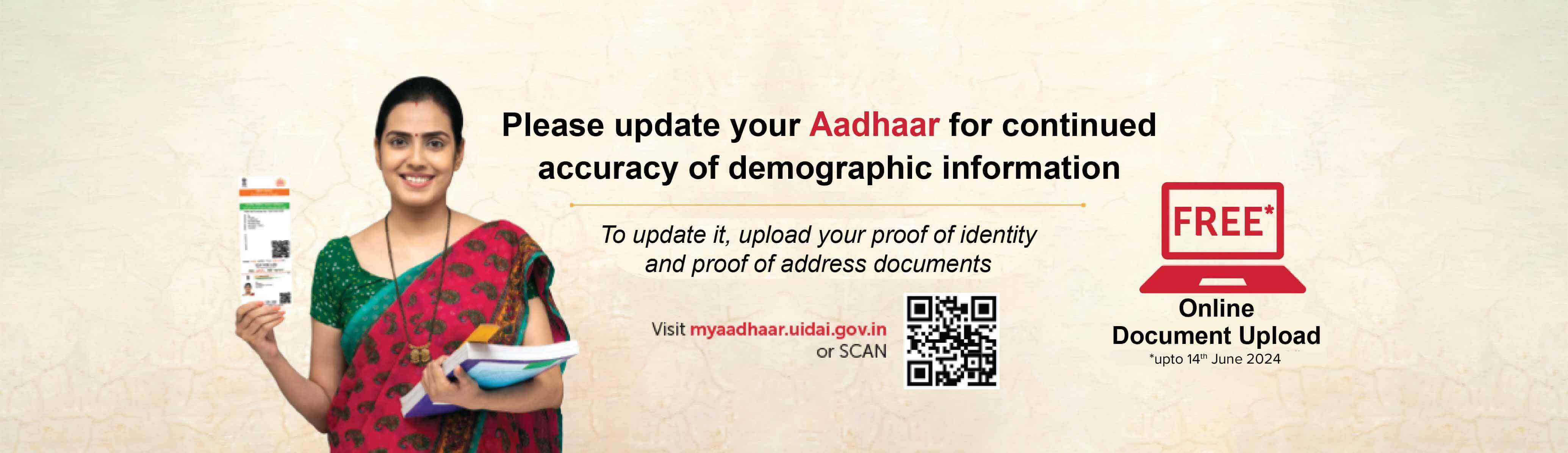

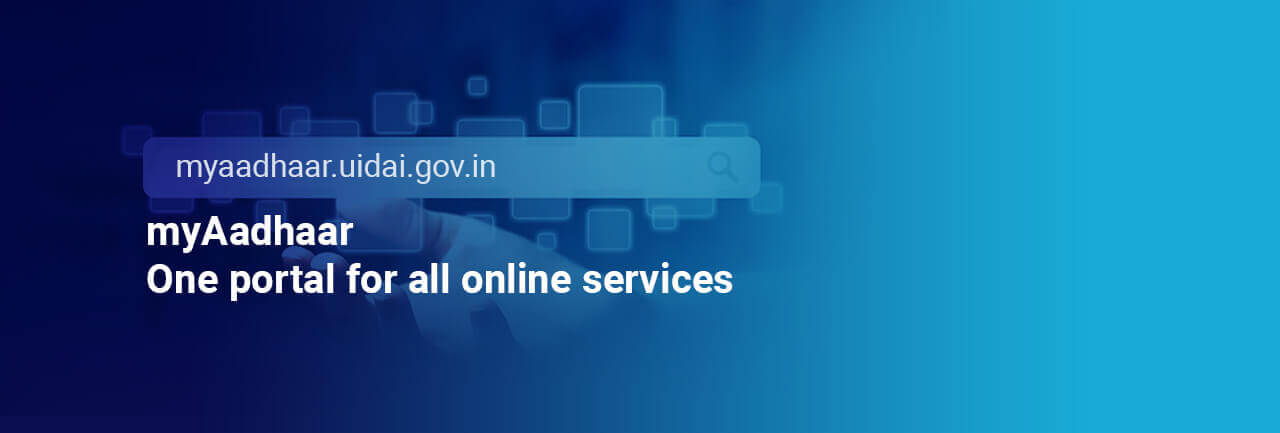





 play_circle_outline
play_circle_outline
 play_circle_outline
play_circle_outline
 play_circle_outline
play_circle_outline
 play_circle_outline
play_circle_outline
 play_circle_outline
play_circle_outline